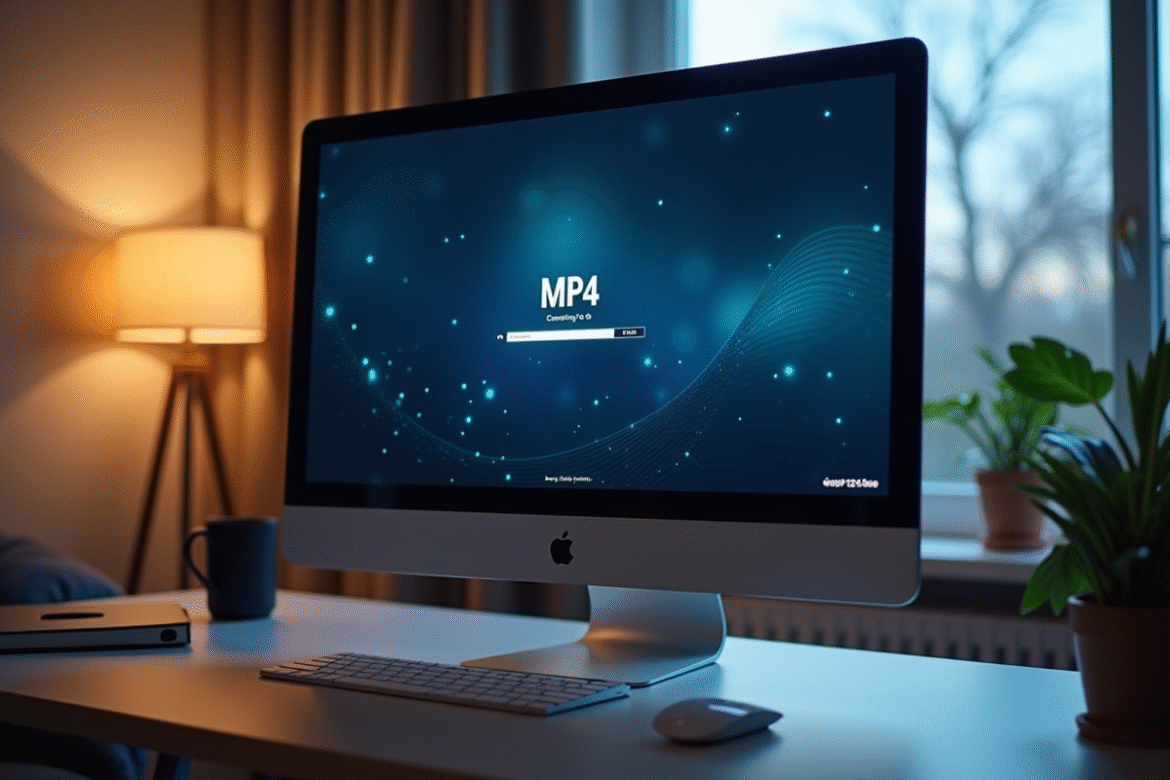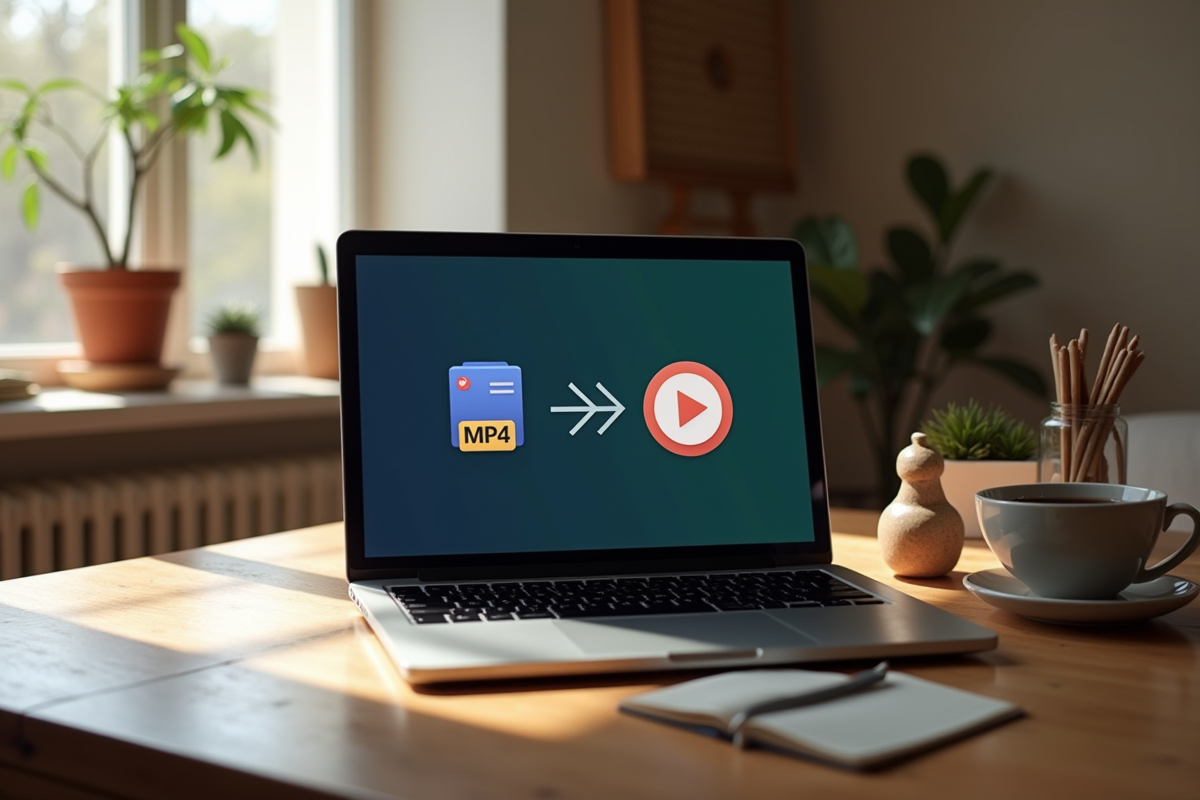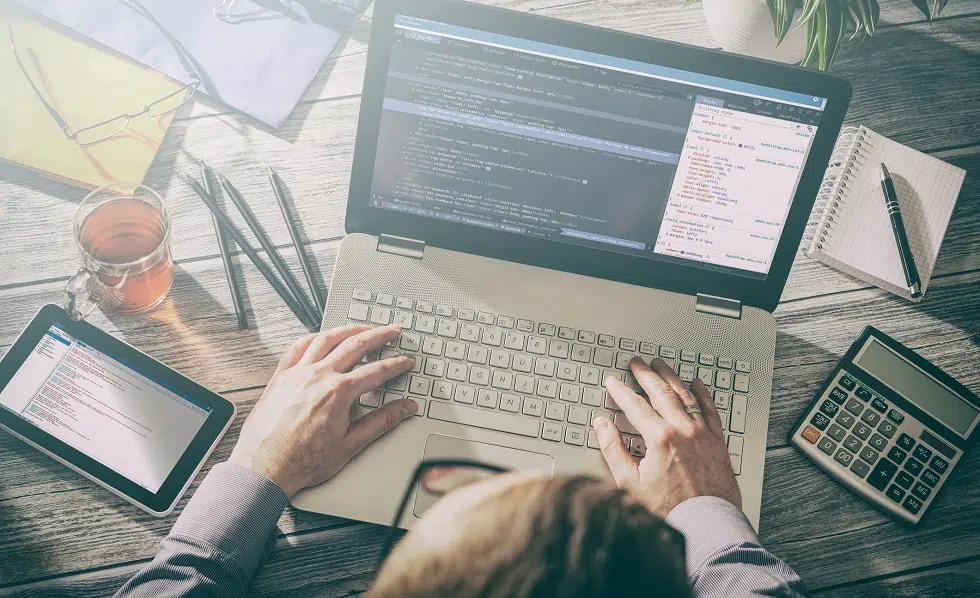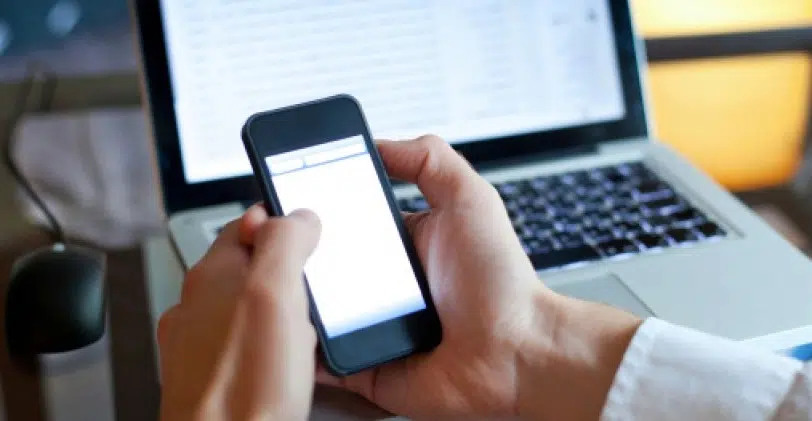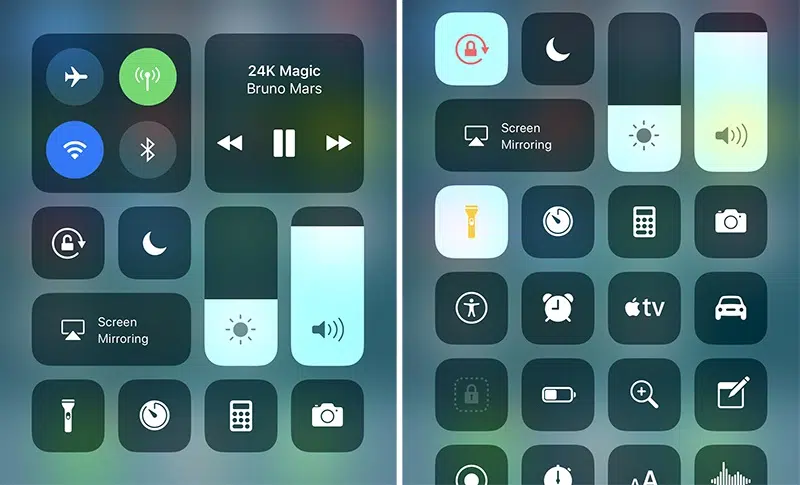Avec la prolifération des formats vidéo et des besoins variés des utilisateurs, convertir des fichiers en MP4 est devenu une nécessité courante. Que ce soit pour une compatibilité accrue avec différents appareils ou pour une qualité de compression optimale, de nombreux utilisateurs recherchent des solutions gratuites et efficaces pour cette tâche.
Heureusement, il existe plusieurs programmes gratuits capables de convertir des vidéos en MP4 sans compromettre la qualité. Des logiciels comme HandBrake, VLC Media Player, ou encore Format Factory offrent des options intuitives et performantes. Ces outils permettent de répondre aux besoins des amateurs de vidéos comme des professionnels, sans coût supplémentaire.
Pourquoi convertir une vidéo en MP4 ?
Le format MP4 s’impose comme une norme incontournable dans le monde de la vidéo numérique. Sa compatibilité universelle le rend idéal pour une utilisation sur une multitude d’appareils, qu’il s’agisse de smartphones, de tablettes ou de téléviseurs connectés. Le MP4 utilise les codecs H. 264 pour la vidéo et AAC pour l’audio, garantissant une haute qualité de restitution tout en conservant une taille réduite des fichiers.
La conversion en MP4 s’avère essentielle pour plusieurs raisons :
- Compatibilité universelle : Le MP4 est pris en charge par la plupart des appareils et des plateformes, éliminant les problèmes d’incompatibilité.
- Taille réduite : Grâce à une compression efficace, les fichiers MP4 sont plus petits sans sacrifier la qualité, facilitant leur stockage et leur partage.
- Utilisation en streaming : Le MP4 est le format privilégié pour le streaming sur les réseaux sociaux et les plateformes de vidéo en ligne, grâce à sa capacité à maintenir une qualité élevée avec une bande passante réduite.
Le format MP4 est aussi extrêmement polyvalent. Au-delà du streaming, il est largement utilisé pour créer des tutoriels, des formations et pour résoudre des problèmes d’incompatibilité entre différents appareils. Sa flexibilité en termes de codecs et de conteneurs en fait le choix privilégié pour de nombreux professionnels du multimédia.
Les meilleurs logiciels gratuits pour convertir en MP4
Pour ceux souhaitant convertir des vidéos en MP4 sans débourser un centime, plusieurs logiciels gratuits se distinguent par leur efficacité et leurs fonctionnalités avancées. Voici une sélection des meilleurs outils disponibles :
VidCoder : Basé sur HandBrake, VidCoder se distingue par une interface mieux organisée et une facilité d’utilisation accrue. Il prend en charge de nombreux formats et permet le ripping de DVD et Blu-ray. Les formats de sortie incluent des options pour iPhone, iPad, Apple TV, Xbox 360 et Android. VidCoder offre aussi des options avancées telles que la sélection du conteneur (MP4 ou MKV), du codec (x264, x265, MPEG-4, MPEG-2), et des filtres de désentrelacement et de suppression du bruit.
HandBrake : Réputé pour sa conversion vidéo sur macOS, HandBrake prend en charge de nombreux formats en entrée et en sortie. Il propose des modes pour débutants et utilisateurs avancés, ainsi que des présélections pour appareils mobiles. Son interface, bien que complexe, permet de gérer des onglets spécifiques pour la vidéo, l’audio et les sous-titres.
MediaCoder : Ce logiciel offre des fonctionnalités avancées de transcodage avec une personnalisation poussée. MediaCoder prend en charge une large gamme de formats audio et vidéo, y compris H264, H265, WMV, et Flash. Il permet de régler les pistes audio, de normaliser le volume, et de redimensionner ou recadrer les vidéos. Il est aussi possible d’allouer manuellement les cœurs du processeur pour optimiser les performances de conversion.
FormatFactory : Simple et accessible, FormatFactory permet de convertir non seulement des vidéos, mais aussi des pistes audio, des images et des documents. Il prend en charge un éventail exhaustif de formats et permet l’extraction et la conversion de CD audio. Les formats de sortie incluent MP4, WebM, WMV, et GIF.
Smart Converter : Idéal pour les utilisateurs Mac, Smart Converter se distingue par sa rapidité et son efficacité. Il offre une interface simple et une compatibilité étendue avec les appareils Apple, ainsi qu’une intégration avec iTunes pour une synchronisation facilitée. Le logiciel assure une préservation optimale de la qualité du fichier converti.
XMedia Recode : Parfait pour les conversions en masse, XMedia Recode permet de travailler sur plusieurs fichiers simultanément. Il offre une interface intuitive et des outils de personnalisation avancés, rendant le contrôle des paramètres de conversion particulièrement détaillé.
Comment utiliser un logiciel de conversion vidéo gratuit
Comprendre l’utilisation des logiciels de conversion vidéo gratuits peut sembler complexe, mais suivez ces étapes pour simplifier le processus. Voici un guide succinct pour tirer le meilleur parti des logiciels de conversion vidéo mentionnés précédemment.
VidCoder
- Téléchargez et installez VidCoder.
- Ouvrez le logiciel et cliquez sur « Ouvrir une source » pour importer votre fichier vidéo.
- Sélectionnez le format de sortie MP4 et configurez les options avancées si nécessaire (codec, filtrage).
- Cliquez sur « Démarrer l’encodage » pour lancer la conversion.
HandBrake
- Installez HandBrake et lancez-le.
- Importez votre fichier en cliquant sur « Open Source ».
- Choisissez le format de sortie MP4 et sélectionnez des présélections adaptées à votre appareil.
- Utilisez les onglets pour affiner les paramètres vidéo, audio et des sous-titres.
- Appuyez sur « Start Encode » pour démarrer la conversion.
MediaCoder
- Téléchargez et ouvrez MediaCoder.
- Ajoutez votre vidéo à convertir en cliquant sur l’icône « Ajouter fichier ».
- Choisissez MP4 comme format de sortie et configurez les paramètres audio et vidéo.
- Utilisez les options avancées pour ajuster le transcodage.
- Cliquez sur « Start » pour lancer la conversion.
FormatFactory
- Installez et ouvrez FormatFactory.
- Sélectionnez le format MP4 et ajoutez votre fichier vidéo.
- Configurez les paramètres de conversion selon vos préférences.
- Cliquez sur « Démarrer » pour initier le processus.
Smart Converter
- Téléchargez et ouvrez Smart Converter.
- Glissez votre fichier vidéo dans l’interface.
- Sélectionnez MP4 comme format de sortie.
- Appuyez sur « Convert » pour lancer la conversion.
XMedia Recode
- Installez et ouvrez XMedia Recode.
- Importez votre fichier vidéo en cliquant sur « Ajouter fichier ».
- Choisissez MP4 comme format de sortie et configurez les paramètres avancés.
- Cliquez sur « Ajouter à la liste de travail » puis « Encoder » pour démarrer la conversion.
Questions fréquentes sur la conversion en MP4
Pourquoi convertir une vidéo en MP4 ?
Le format MP4 est prisé pour sa compatibilité universelle. Cela signifie qu’il est reconnu par la plupart des appareils et des plateformes, qu’il s’agisse de smartphones, de tablettes ou de téléviseurs intelligents. Le MP4 offre une taille réduite tout en maintenant une haute qualité grâce à l’utilisation des codecs H. 264 pour la vidéo et AAC pour l’audio. Ces caractéristiques en font un choix idéal pour le streaming et le partage sur les réseaux sociaux. Il est aussi utilisé pour résoudre les problèmes d’incompatibilité d’appareils et dans la création de tutoriels et de formations.
Les meilleurs logiciels gratuits pour convertir en MP4
- VidCoder : Basé sur HandBrake, il offre une interface mieux organisée et prend en charge de nombreux formats, y compris le ripping de DVD et Blu-ray.
- HandBrake : Réputé pour la conversion vidéo sur macOS, il propose des modes pour débutants et avancés ainsi que des présélections pour appareils mobiles.
- MediaCoder : Connu pour ses fonctionnalités avancées de transcodage et sa personnalisation poussée, il prend en charge de nombreux formats audio et vidéo.
- FormatFactory : Simple et accessible, il permet de convertir des pistes audio, des images et des documents en divers formats, y compris MP4.
- Smart Converter : Apprécié pour sa rapidité et son efficacité, il est particulièrement utile pour les utilisateurs Mac grâce à son intégration avec iTunes.
- XMedia Recode : Idéal pour les conversions en masse, il offre un contrôle détaillé des paramètres et peut travailler sur plusieurs fichiers simultanément.
Ces outils gratuits offrent des solutions variées pour convertir vos vidéos en MP4 tout en répondant à des besoins spécifiques, que ce soit la simplicité d’utilisation, la personnalisation des paramètres ou la gestion de conversions en masse.